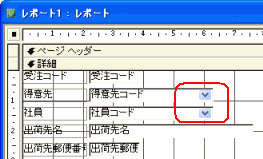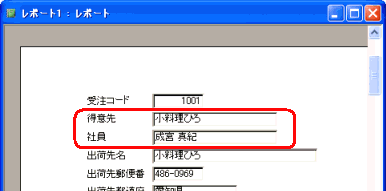すでにデザインの完成されたフォームがあり、印刷項目がそれとまったく同じようなレポートを作りたいとき、すばやくレポートをデザインする方法です。
- フォームのデザインビューの中で、レポートに配置するすべてのコントロールを選択します。
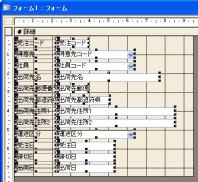
- [編集]-[コピー]を実行します。
- 新規レポートを作成し、デザインビューにします。
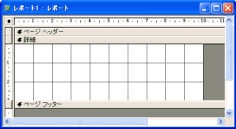
- レポートの詳細セクションを選択し、[編集]-[貼り付け]を実行します。
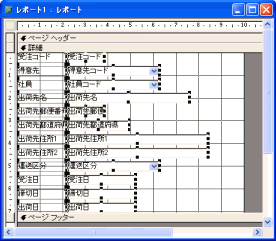
特にこの方法が便利なのは、フォームでコンボボックスを使っている場合です。コンボボックスは、印刷/プレビュー時にはテキストボックスと同じ形状で出力されます。
コンボボックスでは、列幅プロパティの設定によって、連結列以外の内容を選択肢として表示させる場合があります。またコンボボックス自体が値集合ソースという別のテーブルを結合させる働きを持っています。もし通常のテキストボックスだけでそれらの機能を持たせようとすると、クエリで関連テーブルをすべて結合しておかなければなりません。レポート用にわざわざフォームとは異なるレコードソースのクエリを作らなければならないわけです。ところがレポートでは、コンボボックスでデザインしても実行時にはテキストボックスになり、かつコンボボックスの列幅プロパティや値集合ソースプロパティの機能も活かせるので、フォームとまったく同じレコードソース、つまり他テーブルを結合していなくても、そのコントロールが値集合ソースとして結合を行ってくれます。